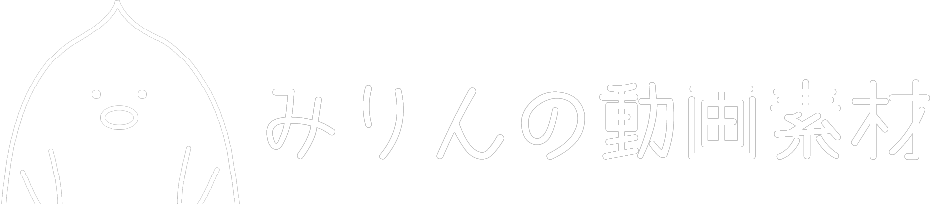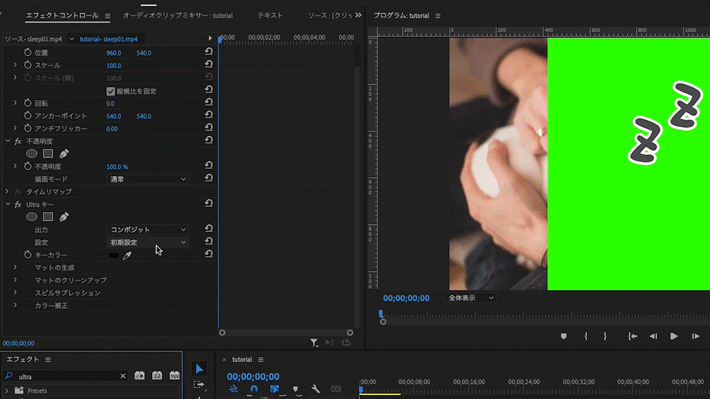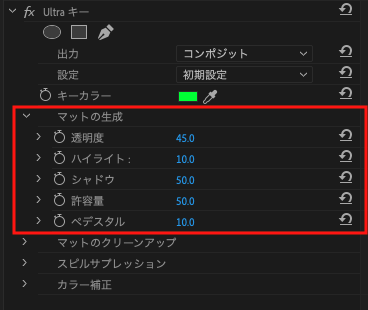当サイトでは、グリーンバックの動画素材を多数公開しています。
動画素材のグリーンの部分を透明化する方法を紹介します。
ブルーバックでも同様の方法で背景を抜くことができます。
グリーンバック素材の背景を抜く方法
Premiere Proでグリーンバック素材は、エフェクトを適用することで簡単に背景を抜くことができます。
STEP.1
動画素材を配置
背景としたい動画・画像があるトラックの上に、グリーンバックの動画素材を配置します。

STEP.2
Ultraキーを適用
グリーンバック背景を透過させたい動画素材に、エフェクトパネルから ビデオエフェクト > キーイング > Ultraキー を適用します。
ドラッグ&ドロップ、または動画素材を選択した状態で「Ultraキー」をダブルクリックすることで適用できます。

STEP.3
キーカラーを設定
キーカラーのスポイトをクリックして、その後グリーンバックの緑の部分をクリックします。

ここで問題なくグリーンバック素材の背景が抜ければ終了です。
もし綺麗に抜けなかった場合はSTEP.4を試してみてください。STEP.4
マットの生成で調整を行う
動画素材によっては上記のSTEPを行なっても、動画素材の縁に少し緑色が残るなど綺麗に背景が抜けない場合があります。
その際は「マットの生成」で数値の調整をしてみてください。
当サイトの素材は「透明度」を調整することで改善される場合が多いです。